Word手动制作目录 教你两个方法
【摘要】使用Word制作目录我们可以自动生成也可以手动生成,自动生成自然是方便,但是可能在样式上不能满足我们需求,这时候可以自己手动生成目录。
使用Word制作目录我们可以自动生成也可以手动生成,自动生成自然是方便,但是可能在样式上不能满足我们需求,这时候可以自己手动生成目录。下面教大家两种方法。
自动生成目录技巧参考:《Word如何自动生成目录?Word目录生成技巧》
方法一:手动插入
进入【引用】-【目录】-【手动目录】,这样就可以直接插入目录,修改目录上的内容即可。
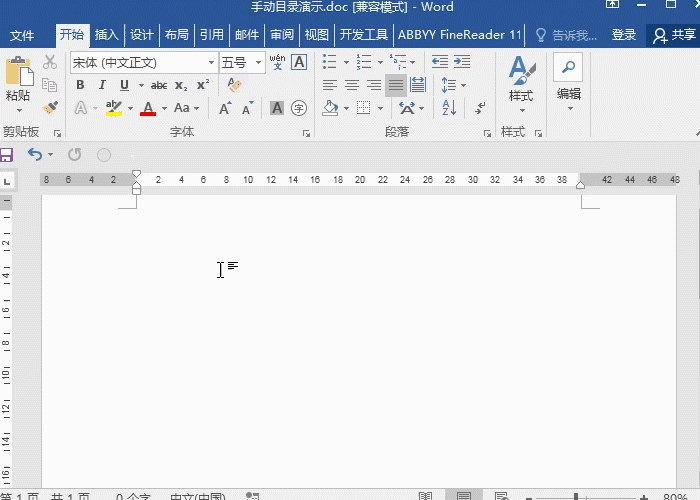
方法二:手动制作
1、先在文档中输入目录的内容,将目录分级好,接着使用Ctrl键选中2级目录,用标尺拖动。
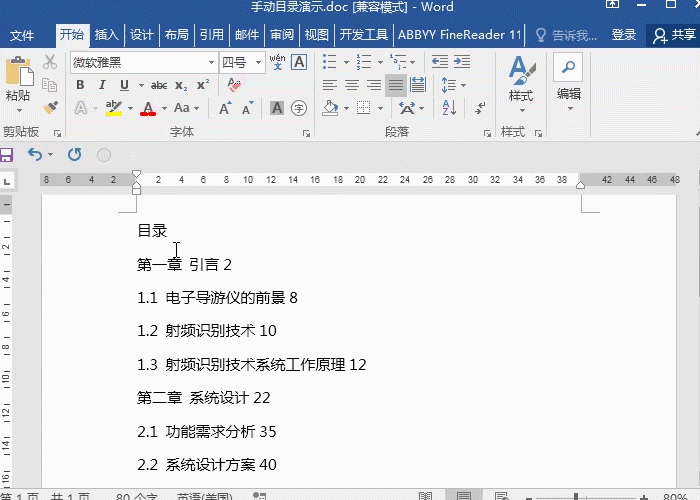
2、在目录后面我们也录入好页码,并在标题和页码之间按下【tab】键。
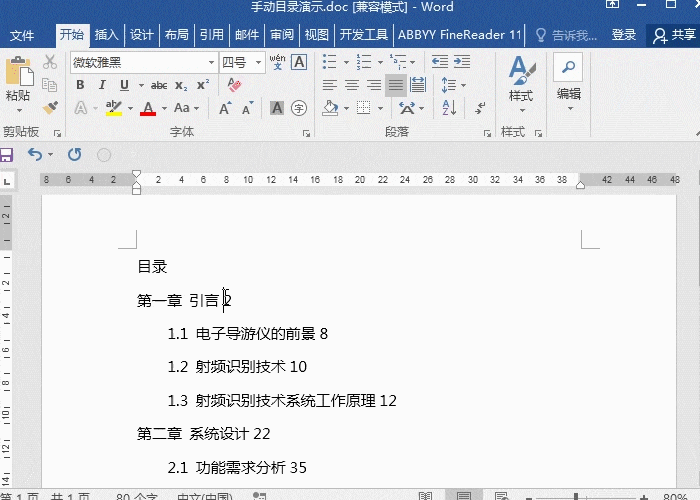
3、最后选中所有目录标题,点击段落上的【制表位】,在字符那边填写自己需要的距离,对齐方式选择【右对齐】,再选择一个【前导符】样式就可以了。
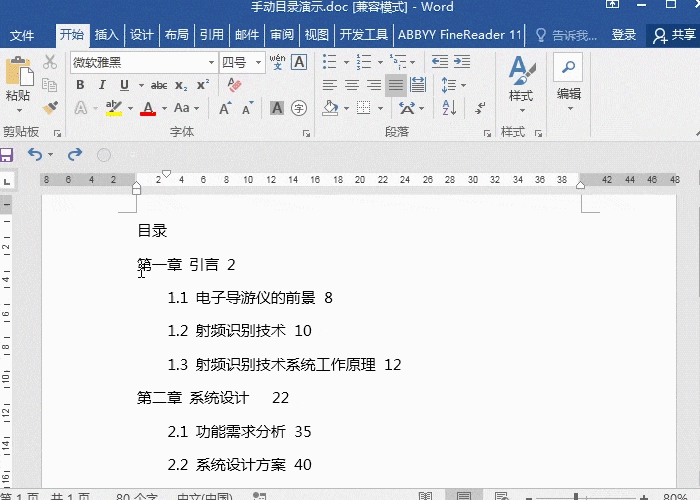
就业培训申请领取


环球青藤
官方QQ群扫描上方二维码或点击一键加群,免费领取大礼包,加群暗号:青藤。 一键加群
最新文章
Word各地入口
环球青藤官方微信服务平台




刷题看课 APP下载
免费直播 一键购课
代报名等人工服务
Word热点排行











